Web服务------LAMP架构的安装(Apache,Mysql,PHP,论坛安装详解)
Posted 下雨天的放羊娃
tags:
篇首语:本文由小常识网(cha138.com)小编为大家整理,主要介绍了Web服务------LAMP架构的安装(Apache,Mysql,PHP,论坛安装详解)相关的知识,希望对你有一定的参考价值。
前言
文章内所需的安装包结尾已附加安装包,详情见结尾
一.LAMP概述
1.LAMP架构
LAMP架构是目前成熟的企业网站应用模式之一”, 指的是协同工作的一整套系统和相关软件,能够提供动态Web站点服务及其应用开发环境。
LAMP是一个缩写词,具体包括Linux操作系统、Apache网站服务器、MySQL数据库服务器、PHP (或Perl、Python) 网页编程语言。
2.LAMP组件的主要作用
(平台)Linux:作为LAMP架构的基础,提供用于支撑Web站点的操作系统,能够与其他三个组件提供更好的稳定性,兼容性(AMP组件也支持Windows、UNIX等平台)。
(前台)Apache:作为LAMP架构的前端,是一款功能强大,稳定性好的Web服务器程序,该服务器直接而向用户提供网站访问,发送网页,图片等文件内容。
(后台)MySQL:作为LAMP架构的后端,是一款流行的开源关系数据库系统。在企业网站、业务系统等应用中,各种账户信息、产品信息,客户资料、业务数据等都可以存储到MySQL数据库,其他程序可以通过SQL语句来查询,更改这些信息。
(中间连接) PHP/Perl/Python:作为三种开发动态网页的编程语言,负责解释动态网页文件,负责沟通Web服务器和数据库系统以协同工作,并提供Web应用程序的开发和运行环境。其中PHP是一种被广泛应用的开放源代码的多用途脚本语言,它可以嵌入到html中,尤其适合于Web应用开发。
在构建LAMP平台时,各组件的安装顺序依次为Linux、Apache、 MySQL、PHP。其中Apache和MySQL的安装并没有严格的顺序,PHP环境的安装一般放到最后安装,负责沟通Web服务器和数据库系统以协同工作。
二.Apache httpd服务编译安装
1.关闭防火墙
systemctl stop firewalld
systemctl disable firewalld
setenforce 0
将安装Apache所需软件包传到/opt目录下
httpd-2.4.29.tar.gz
apr-1.6.2.tar.gz
apr-util-1.6.0.tar.gz
#apr组件包用于支持Apache上层应用跨平台,提供底层接口库,能有效的降低并发连接数、降低进程和减少访问堵塞。
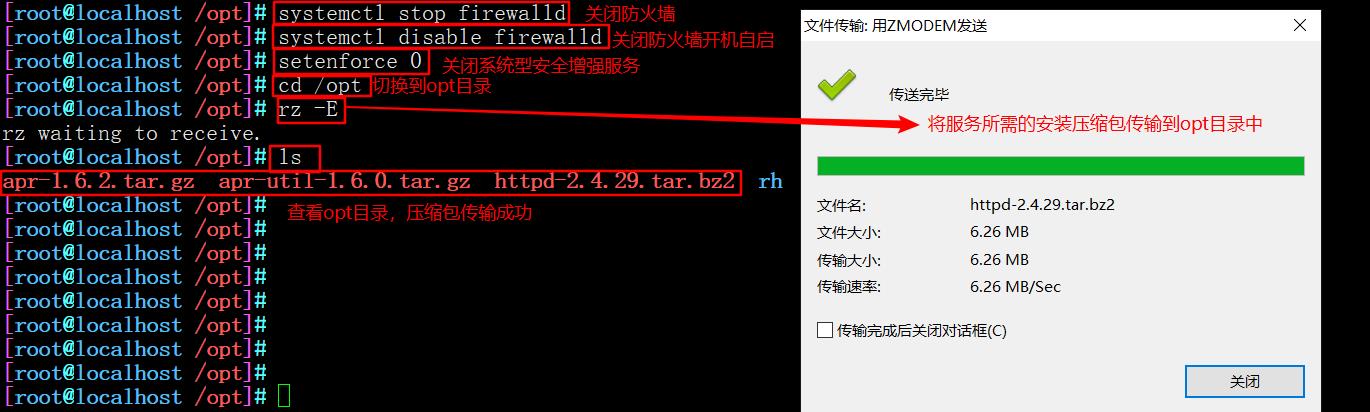
2.安装环境依赖包
yum -y install \\
gcc #C语言的编译器
gcc-c++ \\ #C++的编译器
make \\ #源代码编译器( 源代码转换成二进制文件)
pcre \\ #pcre是一-个Perl函数库,包括perl兼容的正则表达式库
pcre-devel \\ #per1的接口开发包.
expat-devel \\ #用于支持网站解析HTML、XML文 件
perl #perl语言编译器
yum -y install gcc gcc-c++ make pcre pcre-devel expat-devel perl
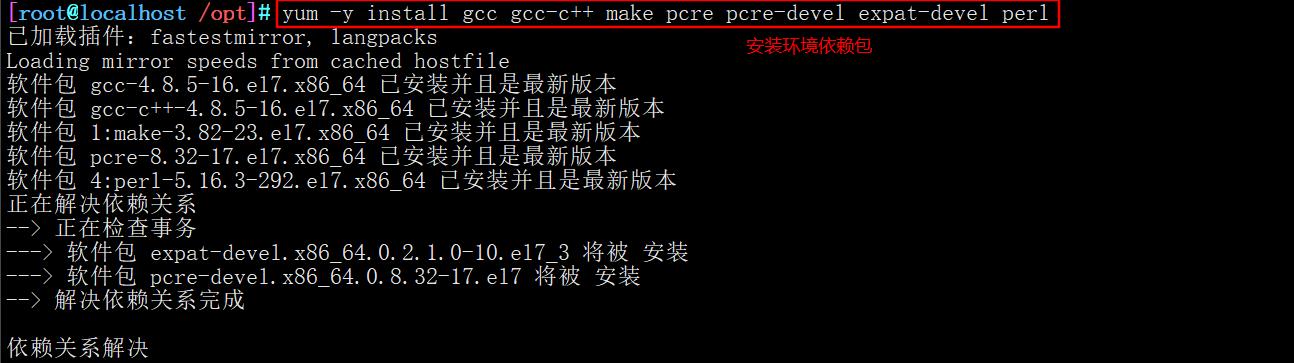
3.配置软件模块
cd /opt/
tar zxvf apr-1.6.2.tar.gz
tar zxvf apr-util-1.6.0.tar.gz
tar jxvf httpd-2.4.29.tar.bz2
mv apr-1.6.2 /opt/httpd-2.4.29/srclib/apr
mv apr-util-1.6.0 /opt/httpd-2.4.29/srclib/apr-util
cd /opt/httpd-2.4.29/
./configure \\
--prefix=/usr/local/httpd \\ #指定将 httpd 服务程序的安装路径
--enable-so \\ #启用动态加载模块支持,使 httpd 具备进一步扩展功能的能力
--enable-rewrite \\ #启用网页地址重写功能,用于网站优化、防盗链及目录迁移维护
--enable-charset-lite \\ #启动字符集支持,以便支持使用各种字符集编码的页面
--enable-cgi #启用CGI(通用网关接口)脚本程序支持,便于网站的外部扩展应用访问能力
./configure --prefix=/usr/local/httpd --enable-so --enable-rewrite --enable-charset-lite --enable-cgi
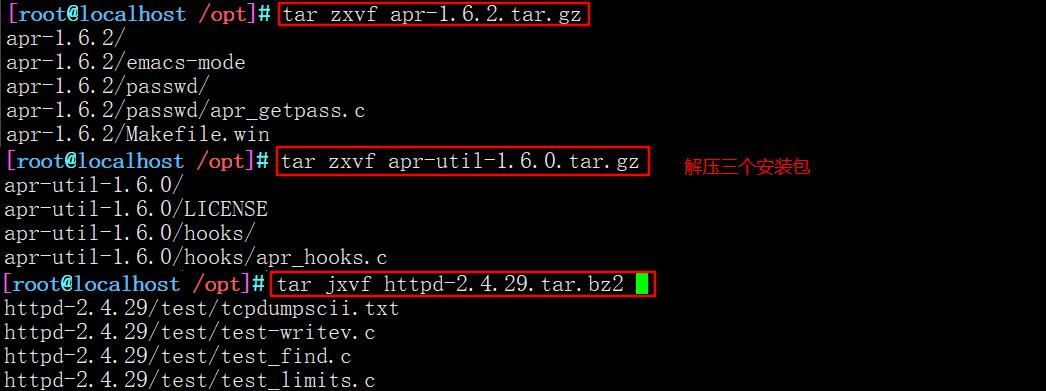
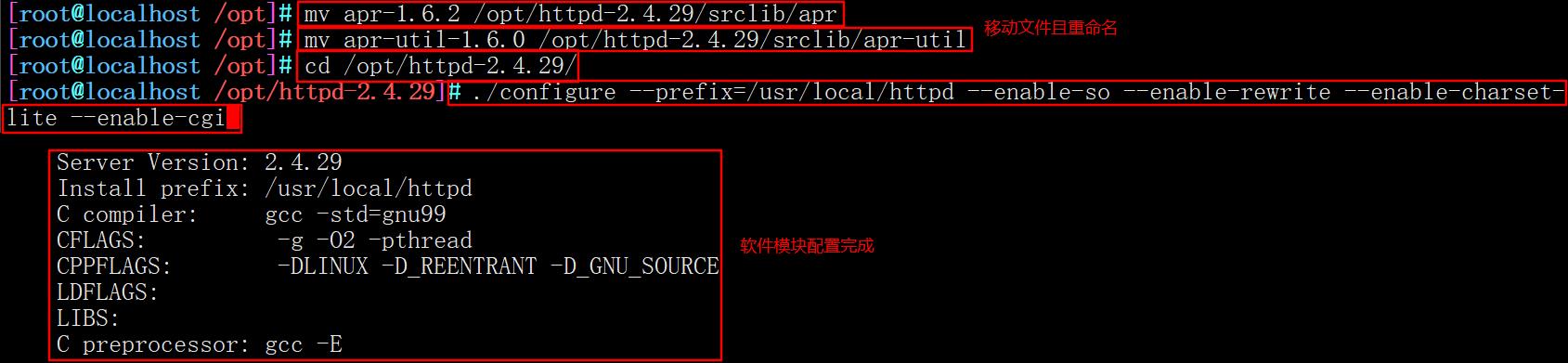
4.编译及安装
make #make -j 2 表示开2核同时进行编译
make install

5.优化配置文件路径
把httpd服务的可执行程序文件放入路径环境变量的目录中便于系统识别
ln -s /usr/local/httpd/conf/httpd.conf /etc/
ln -s /usr/local/httpd/bin/* /usr/local/bin/

6.添加httpd系统服务
方法一:
cp /usr/local/httpd/bin/apachectl /etc/init.d/httpd #用于service服务管理
chmod +x /etc/init.d/httpd
vi /etc/init.d/httpd
#!/bin/bash #在第一行前插入新行,添加此三行内容
# chkconfig: 35 85 21 #35级别自动运行 第85个启动 第21个关闭
# description: Apache is a World Wide Web server
chkconfig --add httpd #将httpd服务加入到service管理器
systemctl start httpd.service
或
service httpd start
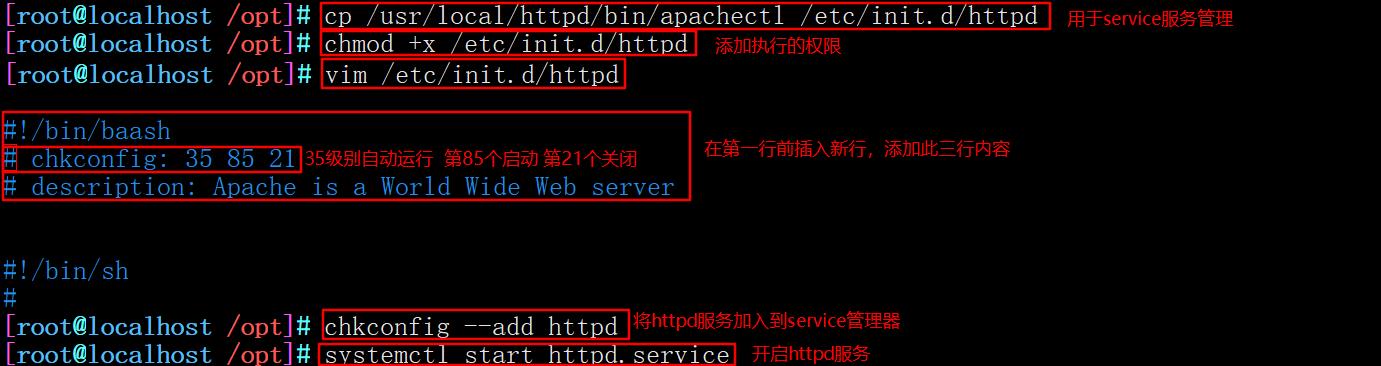
方法二:
vim /lib/systemd/system/httpd.service
[Unit]
Description=The Apache HTTP Server #描述
After=network.target #描述服务类别
[Service]
Type=forking #后台运行方式
PIDFile=/usr/local/httpd/logs/httpd.pid #PID文件位置
ExecStart=/usr/local/bin/apachectl $OPTIONS #启动服务
ExecReload=/bin/kill -HUP $MAINPID #根据PID重载配置
[Install]
WantedBy=multi-user.target
systemctl start httpd.service
systemctl enable httpd.service
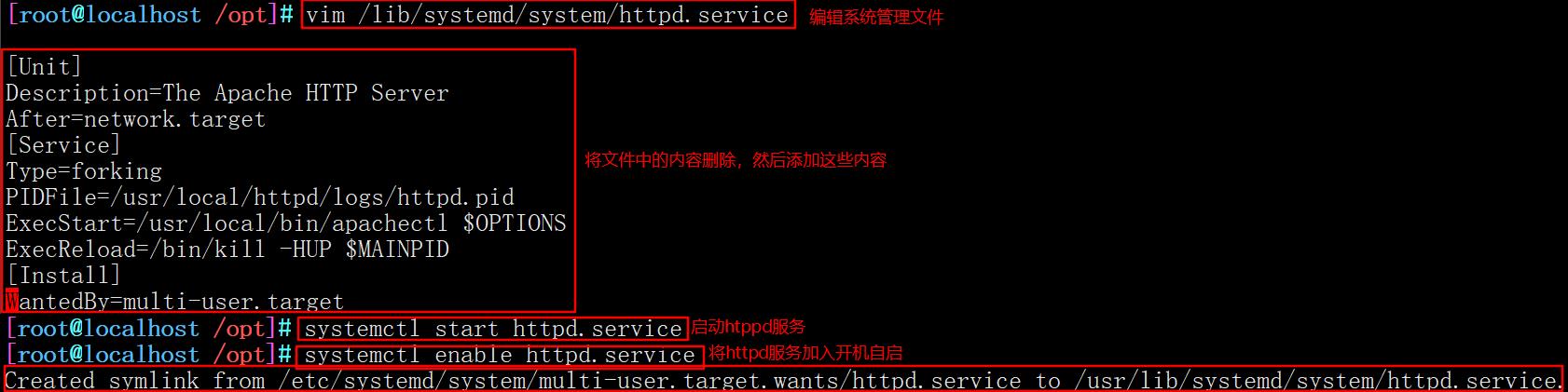
7.修改httpd 服务配置文件
vim /etc/httpd.conf
--52行--修改
Listen 192.198.80.10:80
--197行--取消注释,修改
ServerName www.kgc.com:80
--221行--默认首页存放路径
DocumentRoot "/usr/local/httpd/htdocs"
--255行--默认首页文件名设置
DirectoryIndex index.html
httpd -t 或 apachectl -t #检查配置文件的配置项是否有误
cat /usr/local/httpd/htdocs/index.html
systemctl restart httpd.service
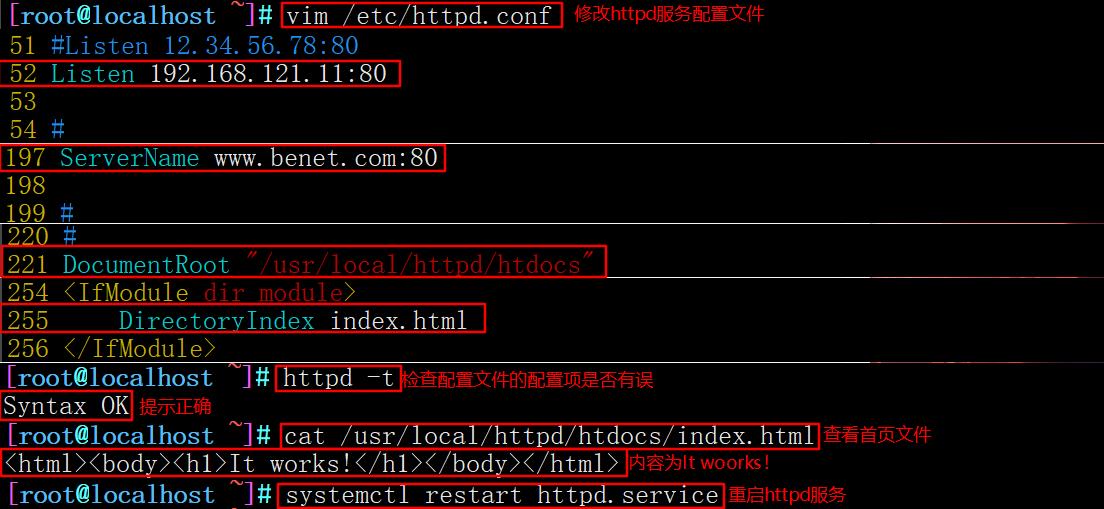
8.浏览器访问验证
netstat -anpt | grep 80
echo "192.168.80.10 www.kgc.com" >> /etc/hosts
http://192.168.121.11
http://www.kgc.com

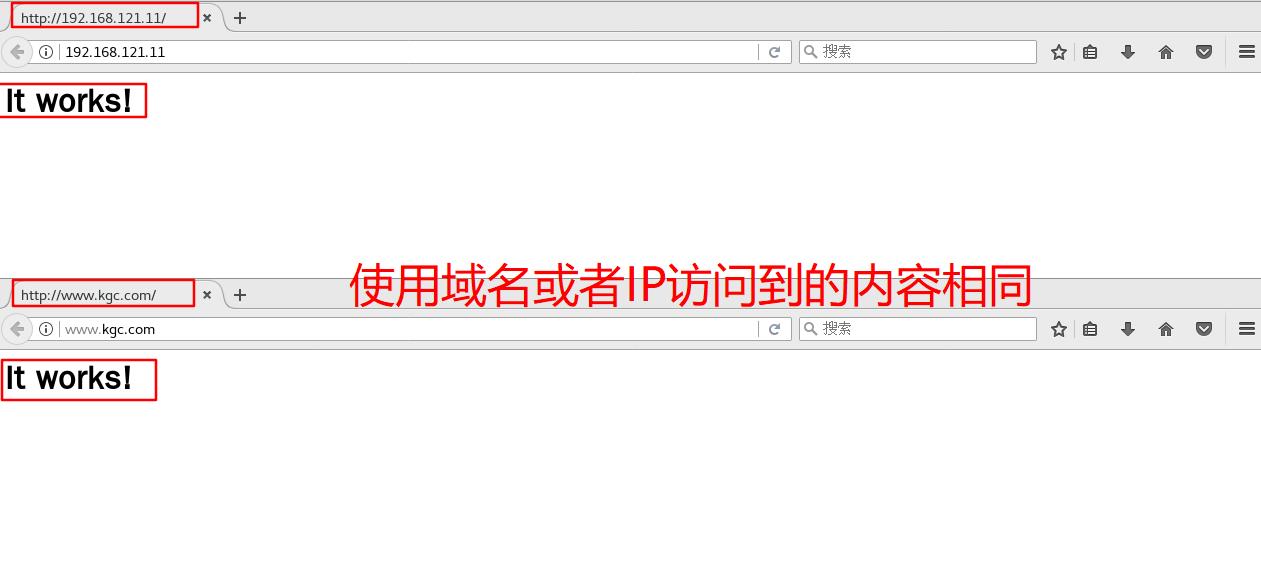
三.mysqld 服务的编译安装
1.安装mysql
将安装mysql 所需软件包传到/opt目录下
mysql-5.7.17.tar.gz
boost_1_59_0.tar.gz #支持c++的运行库
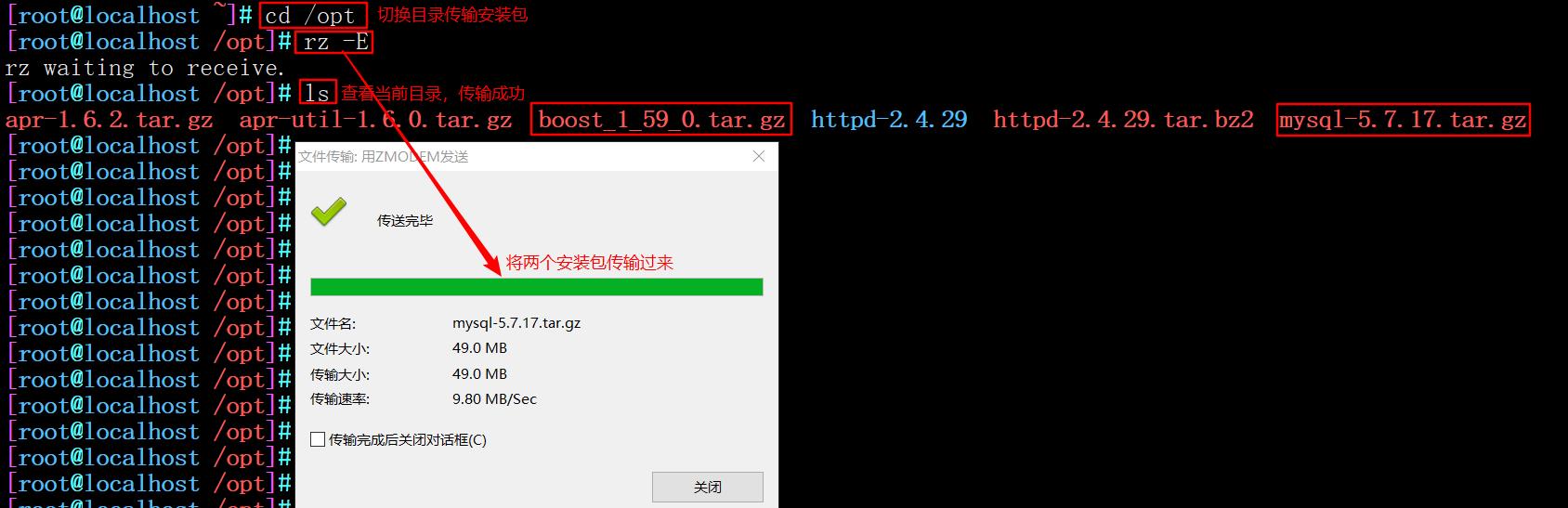
2.安装环境依赖包
yum -y install \\
gcc \\
gcc-c++ \\
ncurses \\ #字符终端下图形互动功能的动态库
ncurses-devel \\ #ncurses开发包
bison \\ #语法分析器
cmake #mysql需要用cmake编译安装
yum -y install gcc gcc-c++ ncurses ncurses-devel bison cmake
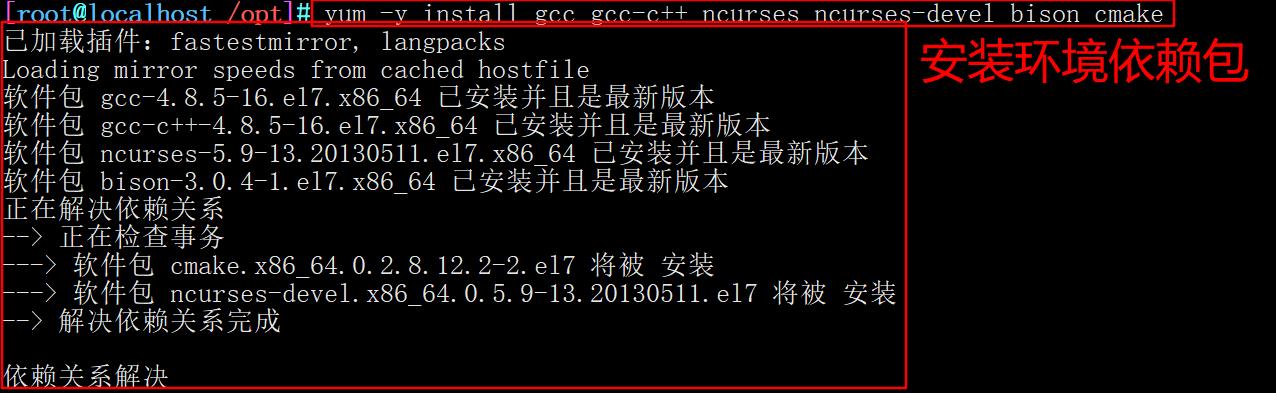
3.配置软件模块
tar zxvf mysql-5.7.17.tar.gz
tar zxvf boost_1_59_0.tar.gz
cd /opt
mv boost_1_59_0 /usr/local/boost #重命名
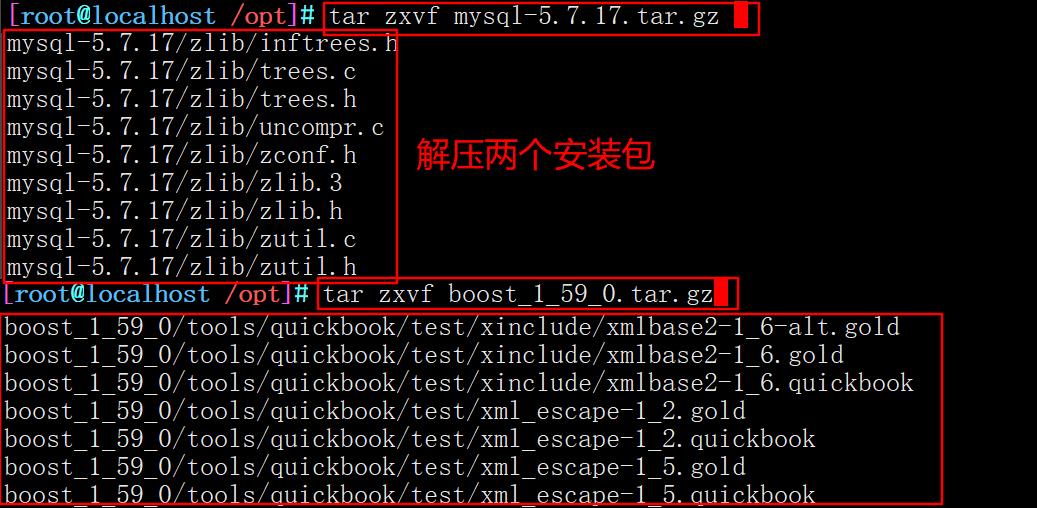
cd /opt/mysql-5.7.17/
cmake \\
-DCMAKE_INSTALL_PREFIX=/usr/local/mysql \\ #指定mysql的安装路径
-DMYSQL_UNIX_ADDR=/usr/local/mysql/mysql.sock \\ #指定mysql进程监听套接字文件(数据库连接文件)的存储路径
-DSYSCONFDIR=/etc \\ #指定配置文件的存储路径
-DSYSTEMD_PID_DIR=/usr/local/mysql \\ #指定进程文件的存储路径
-DDEFAULT_CHARSET=utf8 \\ #指定默认使用的字符集编码,如 utf8
-DDEFAULT_COLLATION=utf8_general_ci \\ #指定默认使用的字符集校对规则
-DWITH_EXTRA_CHARSETS=all \\ #指定支持其他字符集编码
-DWITH_INNOBASE_STORAGE_ENGINE=1 \\ #安装INNOBASE存储引擎
-DWITH_ARCHIVE_STORAGE_ENGINE=1 \\ #安装ARCHIVE存储引擎
-DWITH_BLACKHOLE_STORAGE_ENGINE=1 \\ #安装BLACKHOLE存储引擎
-DWITH_PERFSCHEMA_STORAGE_ENGINE=1 \\ #安装FEDERATED存储引擎
-DMYSQL_DATADIR=/usr/local/mysql/data \\ #指定数据库文件的存储路径
-DWITH_BOOST=/usr/local/boost \\ #指定boost的路径,若使用mysql-boost集成包安装则-DWITH_BOOST=boost
-DWITH_SYSTEMD=1 #生成便于systemctl管理的文件
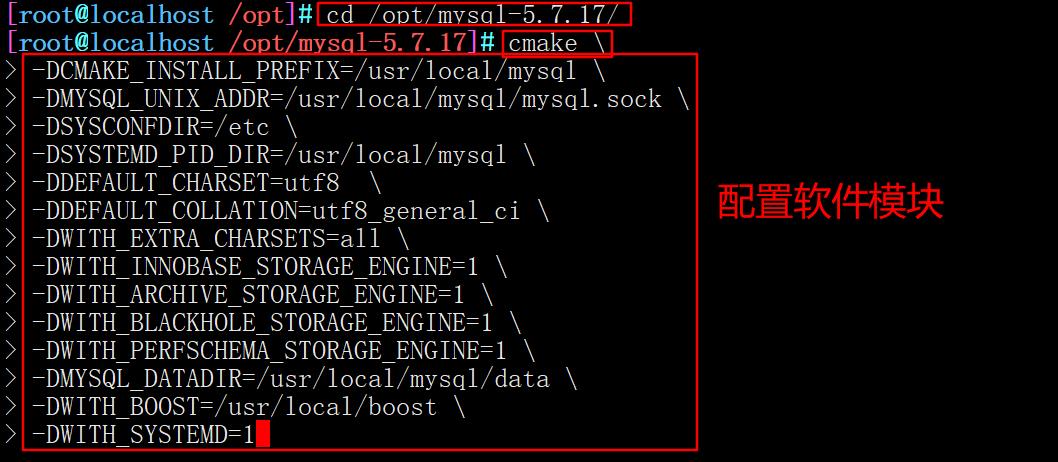
存储引擎选项:
MYISAM,MERGE,MEMORY,和CSV引擎是默认编译到服务器中,并不需要明确地安装。静态编译一个存储引擎到服务器,使用-DWITH_engine_STORAGE_ENGINE= 1可用的存储引擎值有:ARCHIVE, BLACKHOLE, EXAMPLE, FEDERATED, INNOBASE (InnoDB), PARTITION (partitioning support), 和PERFSCHEMA (Performance Schema)
注意:如果在CMAKE的过程中有报错,当报错解决后,需要把源码目录中的CMakeCache.txt文件删除,然后再重新CMAKE,否则错误依旧
4.编译及安装
make -j 4 && make install

5.创建mysql用户
useradd -M -s /sbin/nologin mysql

6.修改mysql 配置文件
vim /etc/my.cnf #删除原配置项,再重新添加下面内容
[client] #客户端设置
port = 3306
socket = /usr/local/mysql/mysql.sock
[mysql] #服务端设置
port = 3306
socket = /usr/local/mysql/mysql.sock
auto-rehash #开启自动补全功能
[mysqld] #服务全局设置
user = mysql #设置管理用户
basedir=/usr/local/mysql #指定数据库的安装目录
datadir=/usr/local/mysql/data #指定数据库文件的存储路径
port = 3306 #指定端口
character-set-server=utf8 #设置服务器字符集编码格式为utf8
pid-file = /usr/local/mysql/mysqld.pid #指定pid 进程文件路径
socket=/usr/local/mysql/mysql.sock #指定数据库连接文件
bind-address = 0.0.0.0 #设置监听地址,0.0.0.0代表允许所有,如允许多个IP需空格隔开
skip-name-resolve #禁用DNS解析
max_connections=2048 #设置mysql的最大连接数
default-storage-engine=INNODB #指定默认存储引擎
max_allowed_packet=16M #设置数据库接收的数据包大小的最大值
server-id = 1
sql_mode=NO_ENGINE_SUBSTITUTION,STRICT_TRANS_TABLES,NO_AUTO_CREATE_USER,NO_AUTO_VALUE_ON_ZERO,
NO_ZERO_IN_DATE,NO_ZERO_DATE,ERROR_FOR_DIVISION_BY_ZERO,PIPES_AS_CONCAT,ANSI_QUOTES
sql_mode常用值如下:
NO_ENGINE_SUBSTITUTION
如果需要的存储引擎被禁用或未编译,那么抛出错误。不设置此值时,用默认的存储引擎替代,并抛出一个异常
STRICT_TRANS_TABLES
在该模式下,如果一个值不能插入到一个事务表中,则中断当前的操作,对非事务表不做限制
NO_AUTO_CREATE_USER
禁止GRANT创建密码为空的用户
NO_AUTO_VALUE_ON_ZERO
mysql中的自增长列可以从0开始。默认情况下自增长列是从1开始的,如果你插入值为0的数据会报错
NO_ZERO_IN_DATE
不允许日期和月份为零
NO_ZERO_DATE
mysql数据库不允许插入零日期,插入零日期会抛出错误而不是警告
ERROR_FOR_DIVISION_BY_ZERO
在INSERT或UPDATE过程中,如果数据被零除,则产生错误而非警告。默认情况下数据被零除时MySQL返回NULL
PIPES_AS_CONCAT
将"||"视为字符串的连接操作符而非或运算符,这和Oracle数据库是一样的,也和字符串的拼接函数Concat相类似
ANSI_QUOTES
启用ANSI_QUOTES后,不能用双引号来引用字符串,因为它被解释为识别符
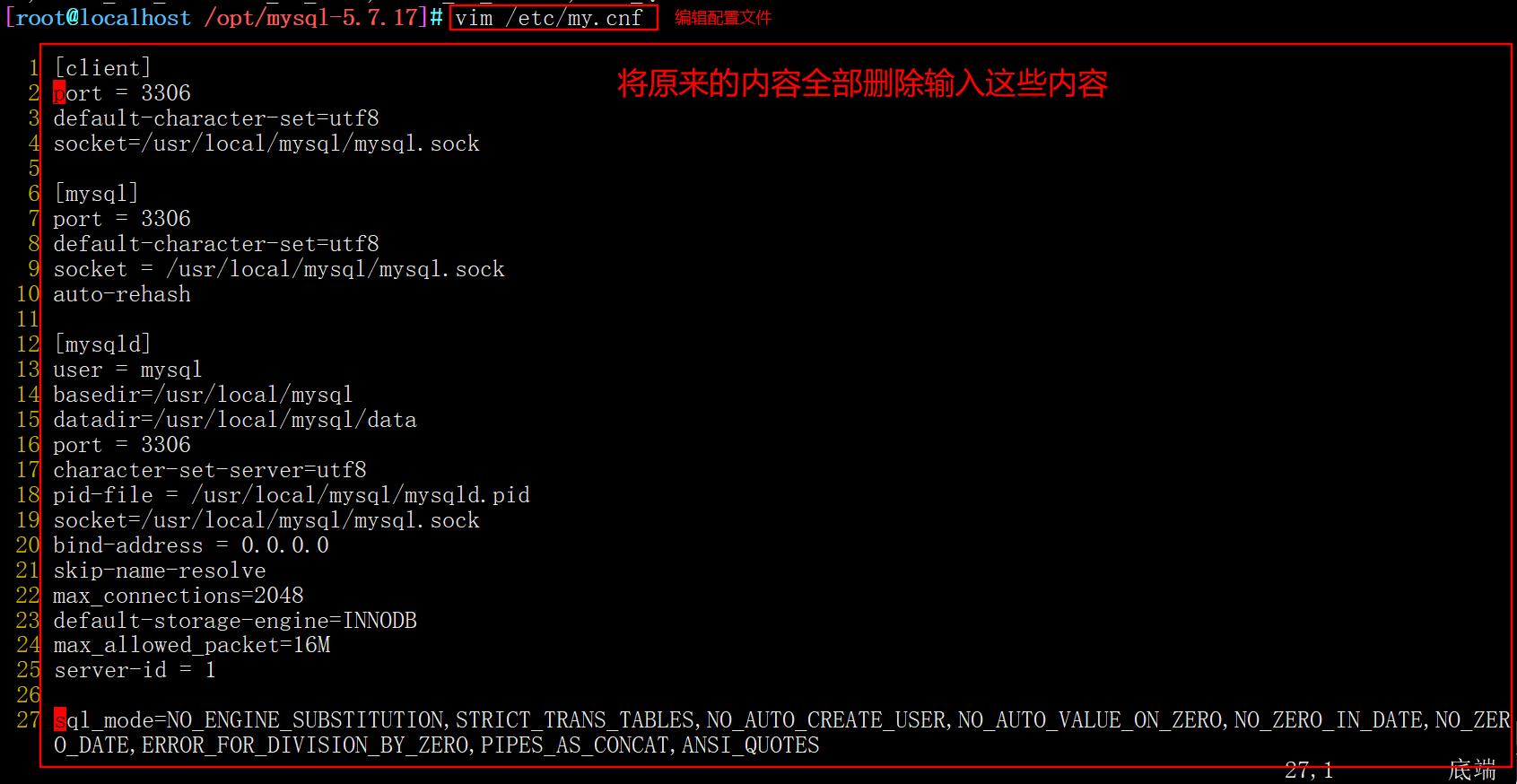
7.更改mysql安装目录和配置文件的属主属组
chown -R mysql:mysql /usr/local/mysql/
chown mysql:mysql /etc/my.cnf
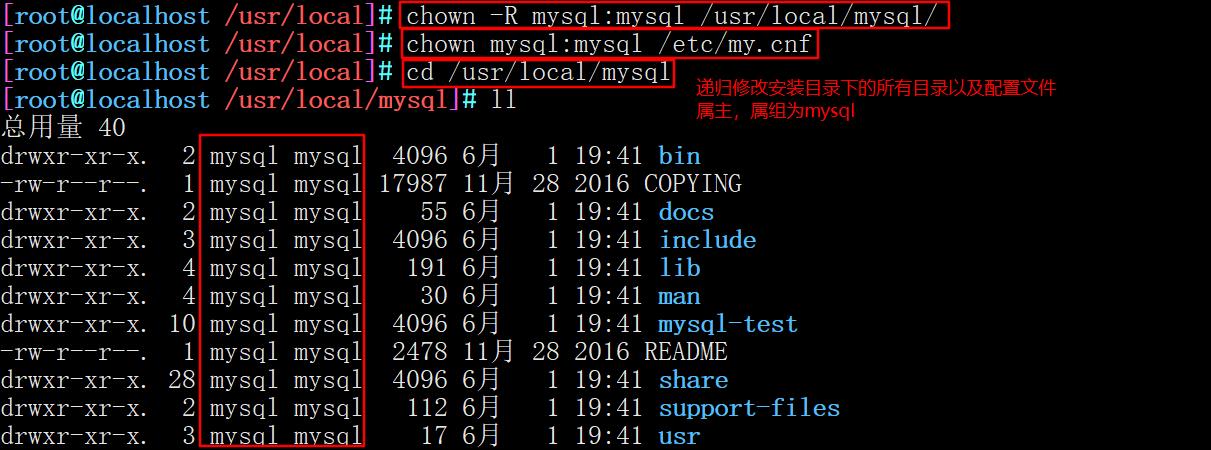
8.设置路径环境变量
echo 'export PATH=/usr/local/mysql/bin:/usr/local/mysql/lib:$PATH' >> /etc/profile
source /etc/profile

9.初始化数据库
cd /usr/local/mysql/bin/
./mysqld \\
--initialize-insecure \\ #生成初始化密码为空
--user=mysql \\ #指定管理用户
--basedir=/usr/local/mysql \\ #指定数据库的安装目录
--datadir=/usr/local/mysql/data #指定数据库文件的存储路径
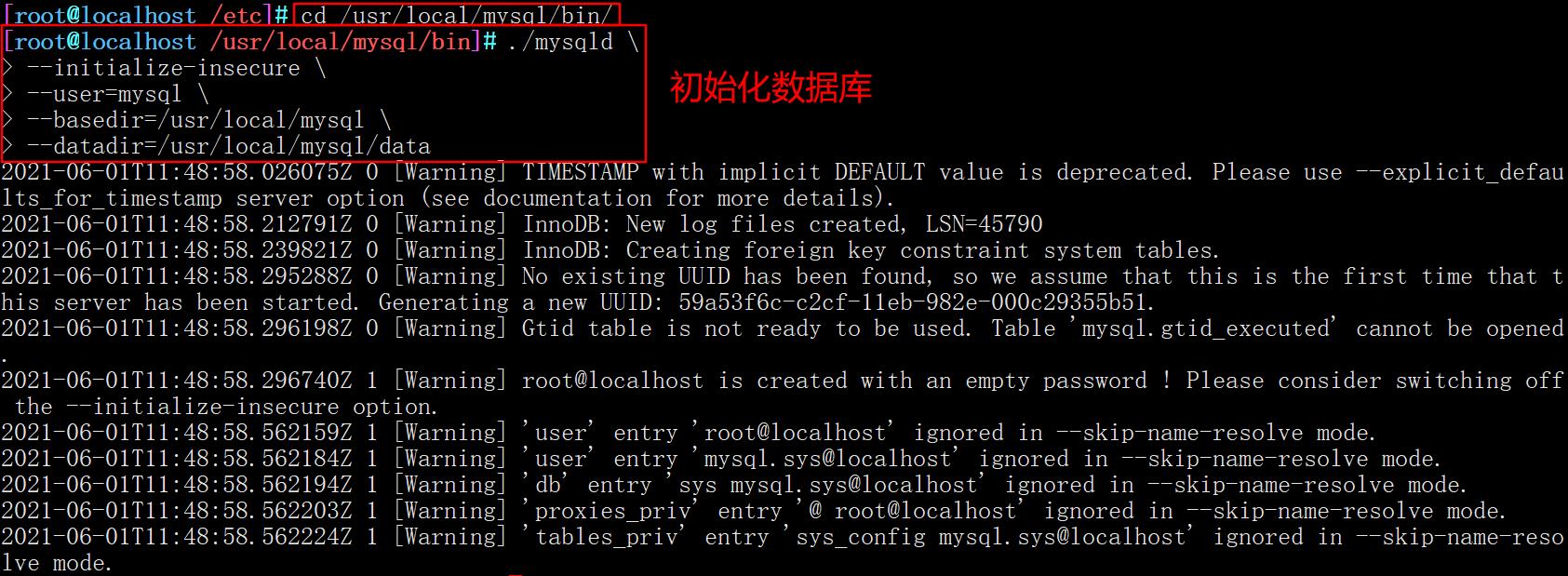
10.添加mysqld系统服务
cp /usr/local/mysql/usr/lib/systemd/system/mysqld.service /usr/lib/systemd/system/ #用于systemctl服务管理
systemctl daemon-reload #刷新识别
systemctl start mysqld.service #开启服务
systemctl enable mysqld #开机自启动
netstat -anpt | grep 3306 #查看端口

11.修改mysql 的登录密码
mysqladmin -u root -p password "666" #给root账号设置密码为666,提示输入的是原始密码(为空)

12.授权远程登录
mysql -u root -p
grant all privileges on *.* to 'root'@'%' identified by '666';
#授予root用户可以在所有终端远程登录,使用的密码是666,并对所有数据库和所有表有操作权限
show databases; #查看当前已有的数据库
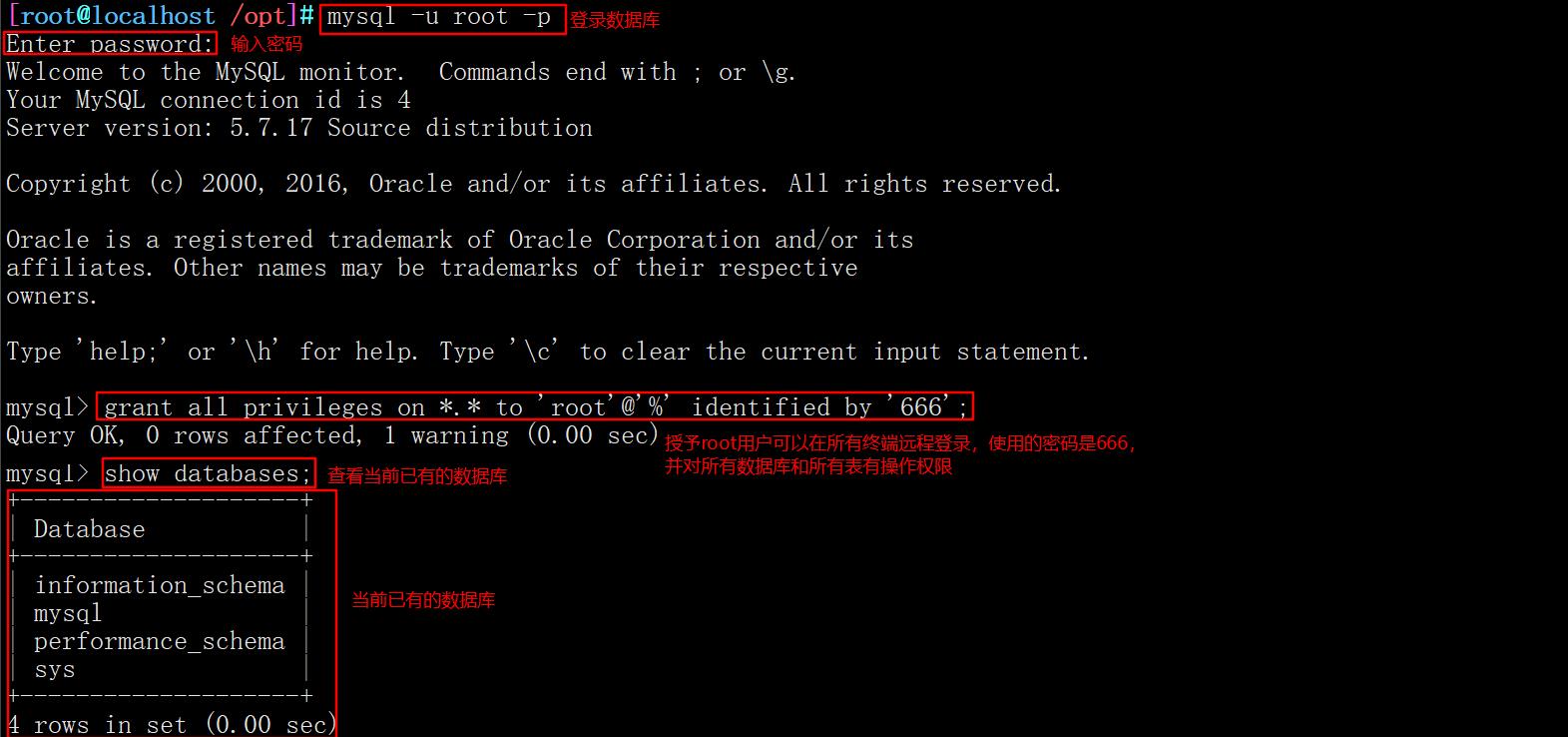
四.编译安装PHP 解析环境
1.安装PHP
将安装PHP 所需软件包传到/opt目录下
php-7.1.10.tar.bz2
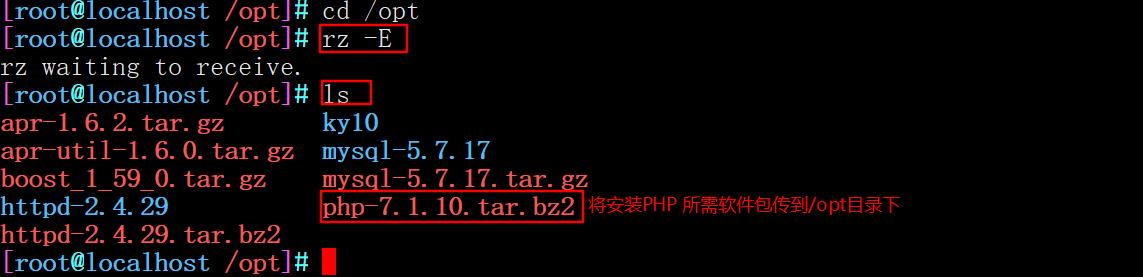
2.安装GD库和GD库关联程序
安装GD库和GD库关联程序,用来处理和生成图片
yum -y install \\
gd \\
libjpeg libjpeg-devel \\
libpng libpng-devel \\
freetype freetype-devel \\
libxml2 libxml2-devel \\
zlib zlib-devel \\
curl curl-devel \\
openssl openssl-devel
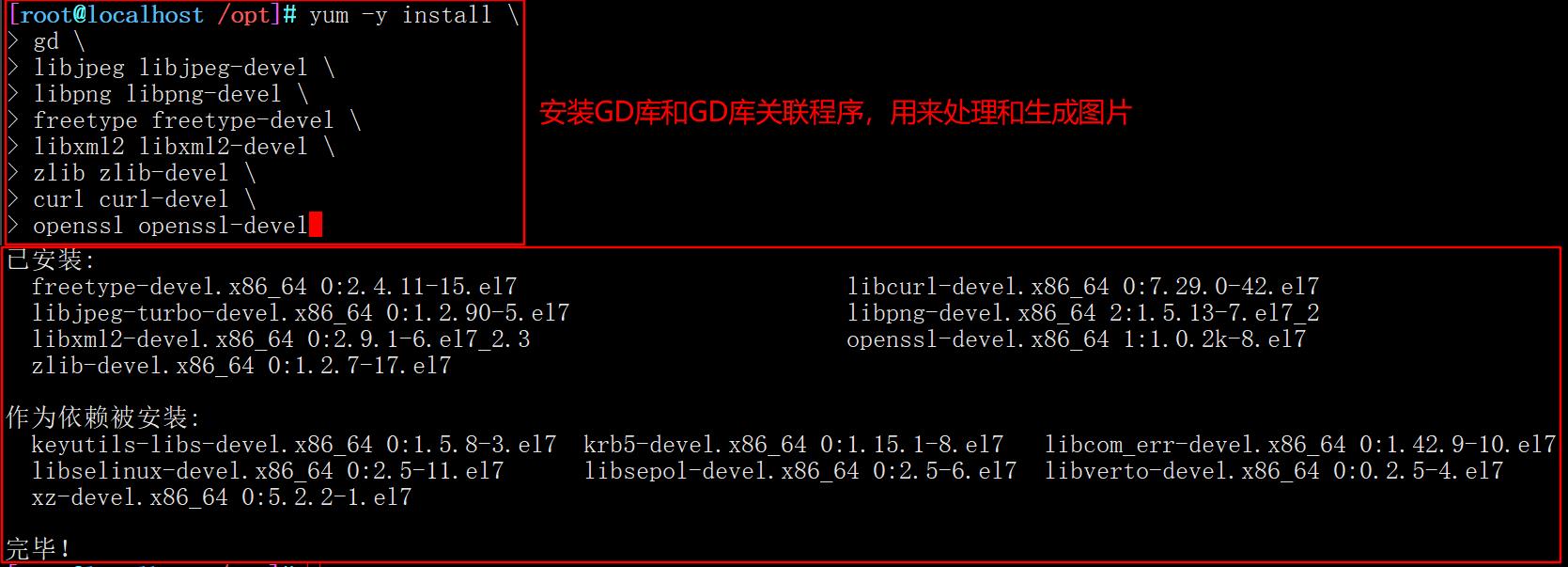
3.配置软件模块
cd /opt
tar jxvf php-7.1.10.tar.bz2
cd /opt/php-7.1.10/
./configure \\
--prefix=/usr/local/php7 \\ #指定将 PHP 程序的安装路径
--with-apxs2=/usr/local/httpd/bin/apxs \\ #指定Apache httpd服务提供的apxs 模块支持程序的文件位置
--with-mysql-sock=/usr/local/mysql/mysql.sock \\ #指定mysql 数据库连接文件的存储路径
--with-config-file-path=/usr/local/php7 #设置 PHP 的配置文件 php.ini 将要存放的位置
--with-mysqli \\ #添加 MySQL 扩展支持 #mysqli扩展技术不仅可以调用MySQL的存储过程、处理MySQL事务,而且还可以使访问数据库工作变得更加稳定
--with-zlib \\ #支持zlib功能,提供数据压缩
--with-curl \\ #开启curl扩展功能,实现HTTP的Get下载和Post请求的方法
--with-gd \\ #激活gd 库的支持
--with-jpeg-dir \\ #激活jpeg 的支持
--with-png-dir \\ #激活png 的支持
--with-freetype-dir \\
--with-openssl \\
--enable-mbstring \\ #启用多字节字符串功能,以便支持中文等代码
--enable-xml \\ #开启扩展性标记语言模块
--enable-session \\ #会话
--enable-ftp \\ #文本传输协议
--enable-pdo \\ #函数库
--enable-tokenizer \\ #令牌解释器
--enable-zip #ZIP压缩格式
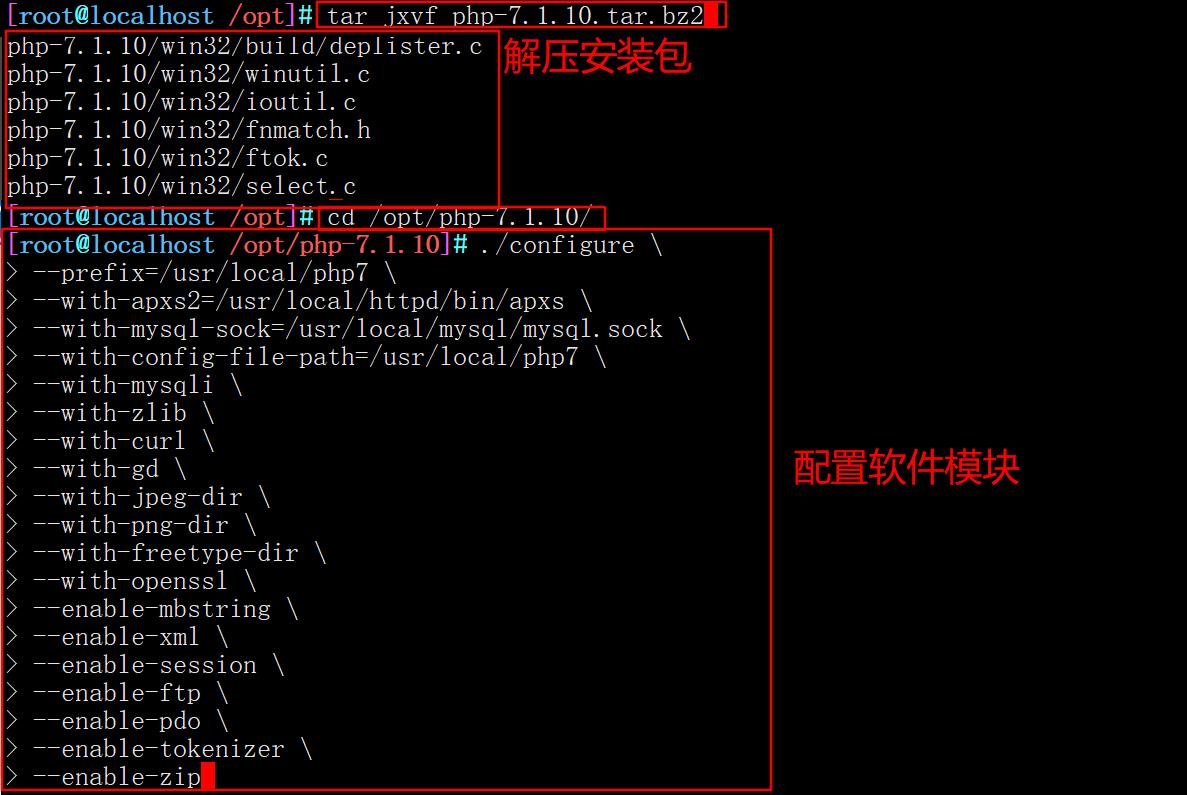
4.编译及安装
make -j 4 && make install
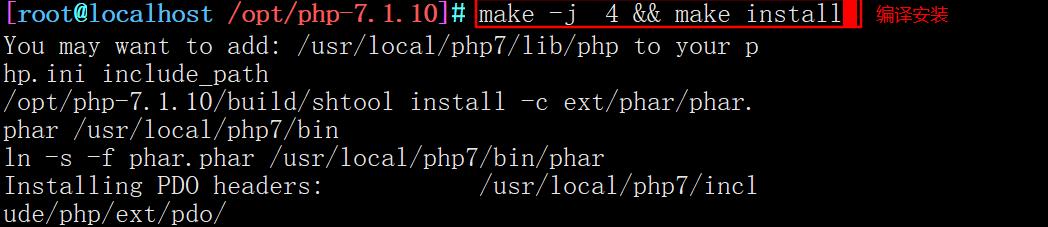
5.修改PHP 的主配置文件
复制模版文件作为PHP 的主配置文件,并进行修改
cp /opt/php-7.1.10/php.ini-development /usr/local/php7/php.ini
#在测试环境时使用php.ini-development文件,而在生产环境时使用php.ini-production文件
vim /usr/local/php7/php.ini
--1170行--修改
mysqli.default_socket = /usr/local/mysql/mysql.sock
--939行--取消注释,修改
date.timezone = Asia/Shanghai

6.优化PHP 的可执行程序文件
优化把PHP 的可执行程序文件放入路径环境变量的目录中便于系统识别
ln -s /usr/local/php7/bin/* /usr/local/bin/
php -m #查看PHP 加载了哪些模块
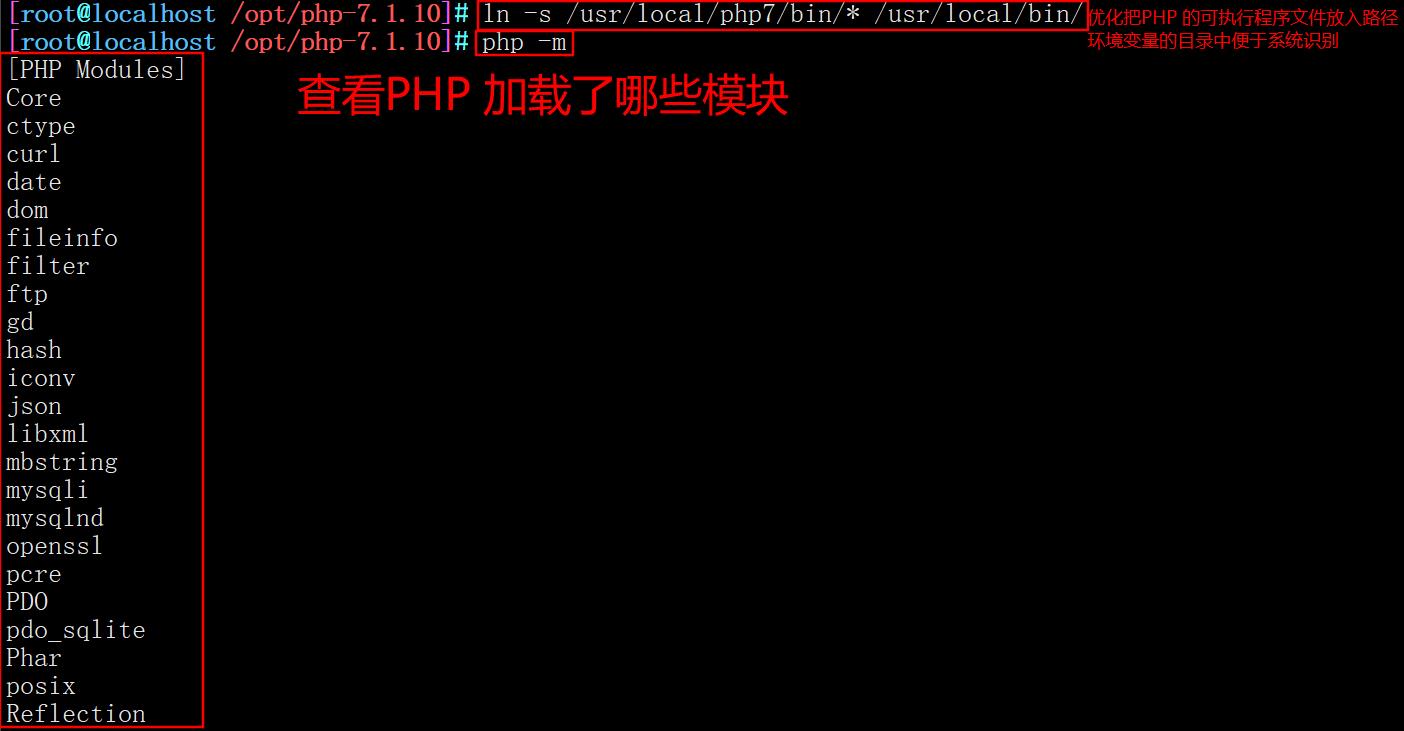
7.修改httpd 服务的配置文件
修改httpd 服务的配置文件,让apache支持PHP
vim /etc/httpd.conf
--393行--插入以下内容
AddType application/x-httpd-php .php
AddType application/x-httpd-php-source .phps
--256行--修改首页文件名设置
DirectoryIndex index.html index.php
---检查支持php7的模块是否存在------
LoadModule php7_module modules/libphp7.so
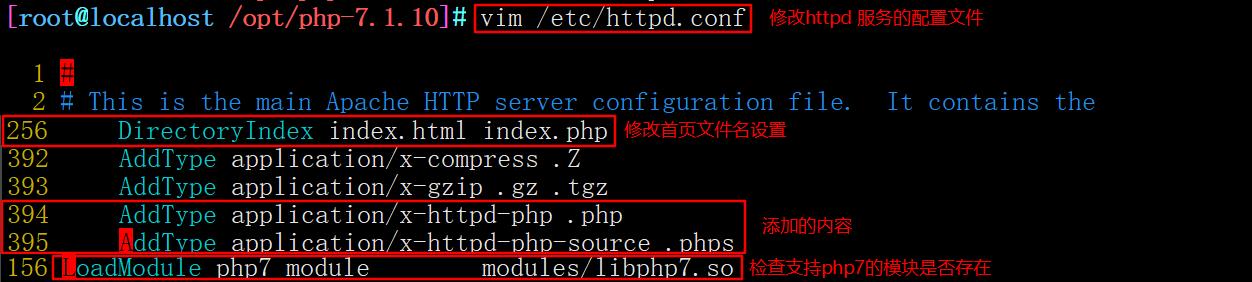
8.验证PHP 测试页
rm -rf /usr/local/httpd/htdocs/index.html
vim /usr/local/httpd/htdocs/index.php
<?php
phpinfo();
?>
systemctl restart httpd.service
浏览器访问
http://192.168.80.10

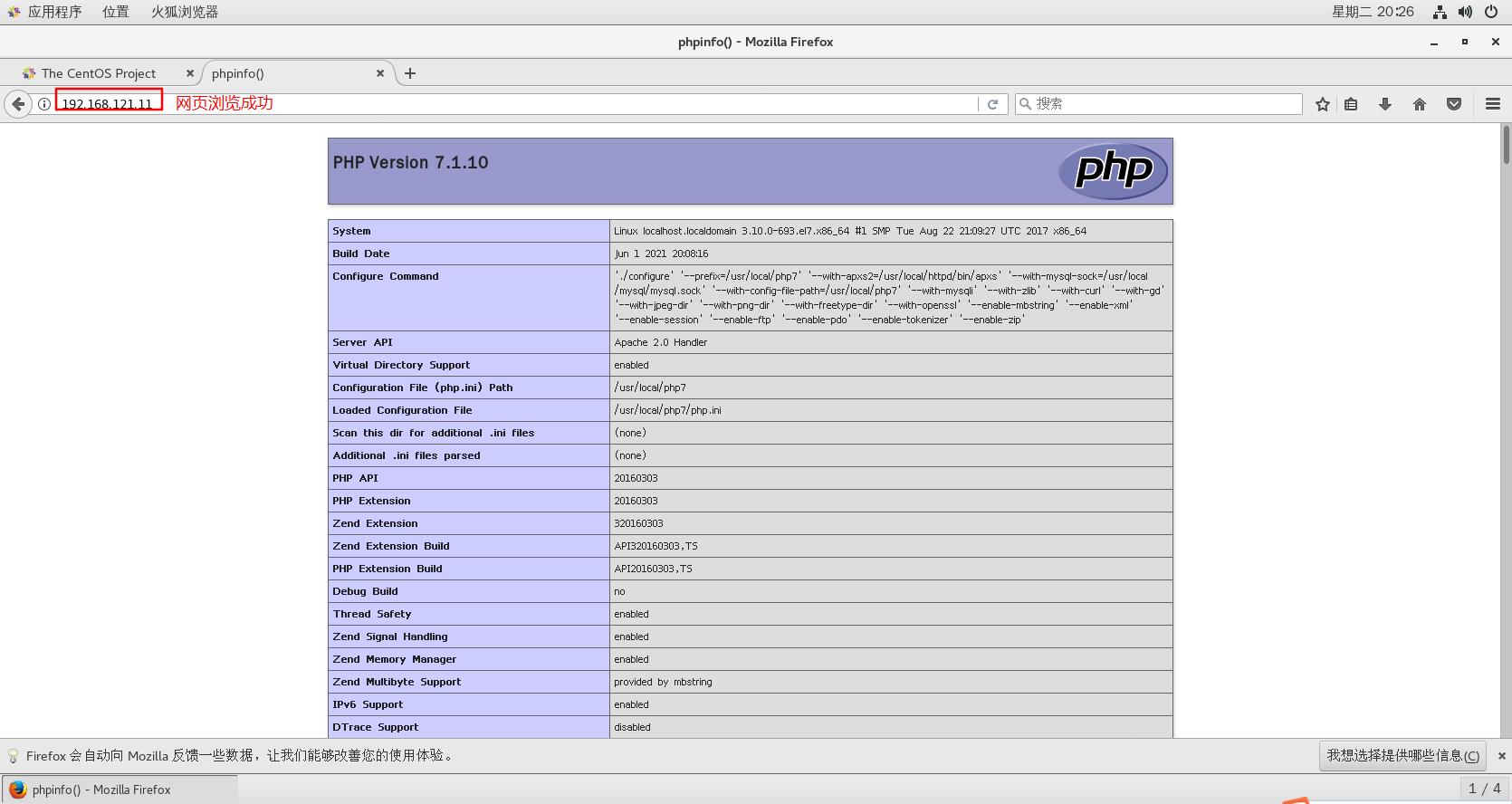
五.安装论坛
1.创建数据库,并进行授权
mysql -u root -p
CREATE DATABASE bbs;
#创建一个数据库
GRANT all ON bbs.* TO 'bbsuser'@'%' IDENTIFIED BY '666';
#把bbs数据库里面所有表的权限授予给bbsuser,并设置密码666
flush privileges;
#刷新数据库
show databases;
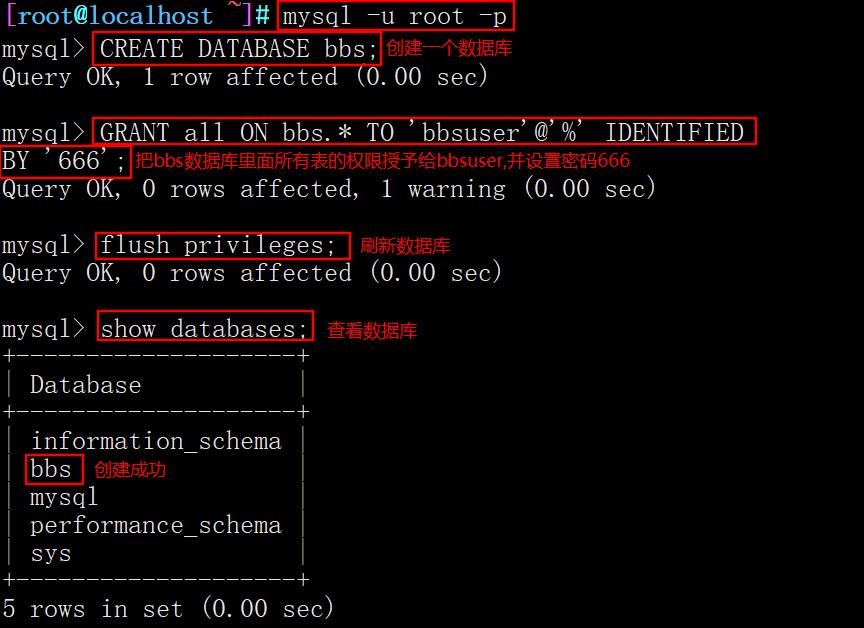
2.解压论坛压缩包
unzip /opt/Discuz_X3.4_SC_UTF8.zip -d /opt/dis
cd /opt/dis/dir_SC_UTF8/
cp -r upload/ /usr/local/httpd/htdocs/bbs #上传站点更新包
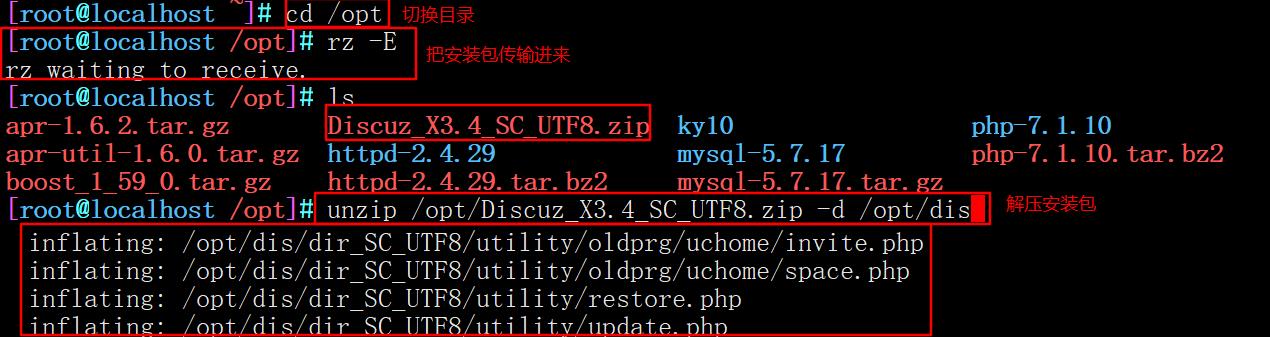

3.更改论坛目录的属主
ps aux #查看发现论坛进程的用户名是daemon
cd /usr/local/httpd/htdocs/bbs
chown -R daemon ./config
chown -R daemon ./data
chown -R daemon ./uc_client
chown -R daemon ./uc_server/data
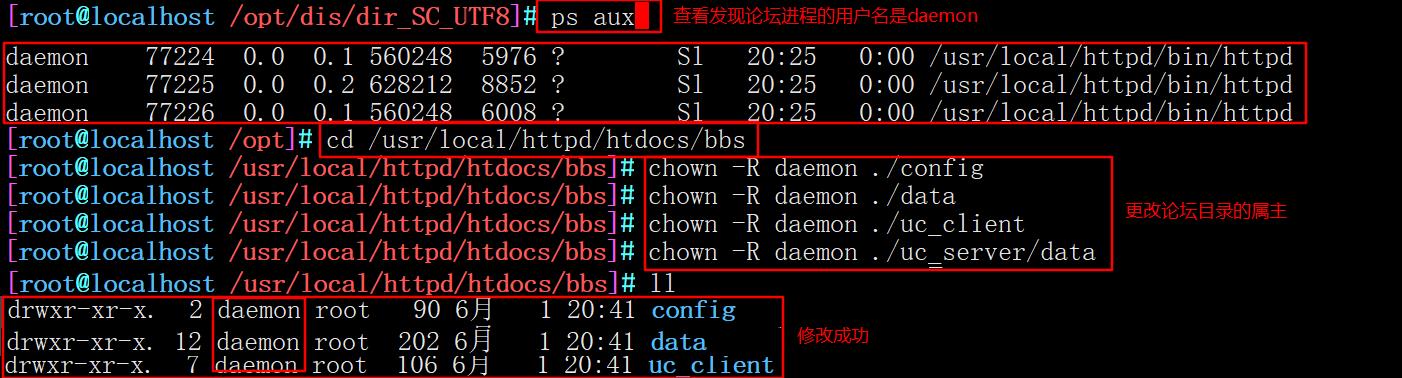
4.浏览器访问验证
论坛页面访问
http://192.168.121.11/bbs
----------------------------------------------------------------------------------------------------------
数据库服务器:localhost ###本地架设就用localhost,如何不是在在本机上就要填写IP地址和端口号
数据库名字:bbs
数据库用户名:bbsuser
数据库密码:666
管理员账号:root
管理员密码:666
----------------------------------------------------------------------------------------------------------
论坛后台管理员页面
http://192.168.80.10/bbs/admin.php
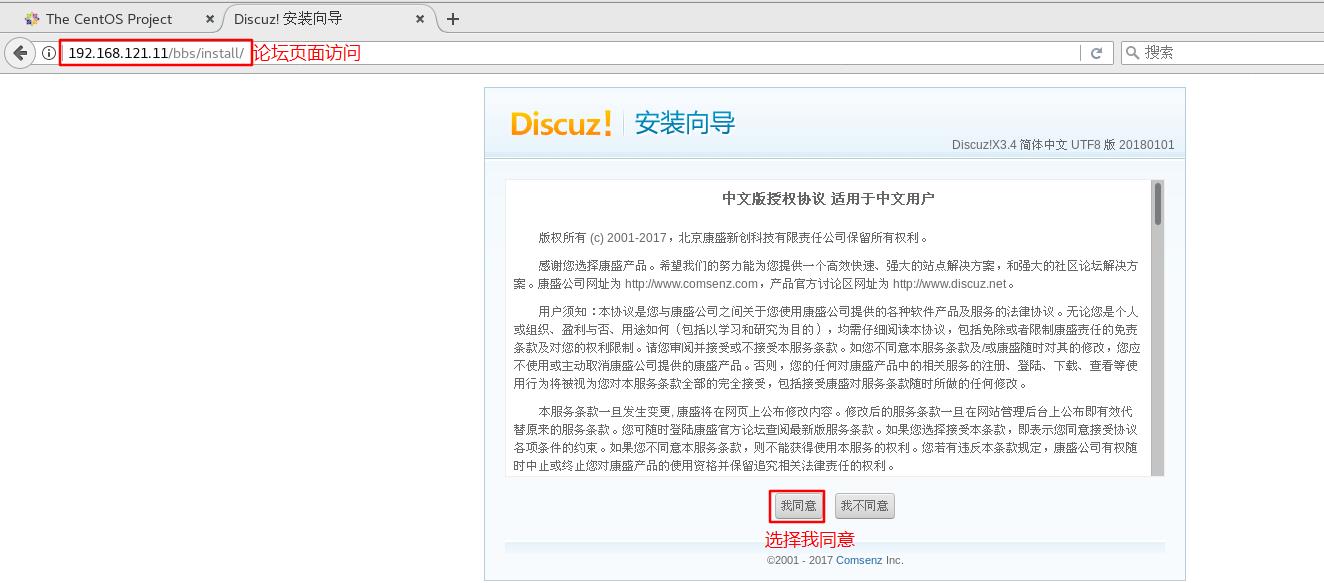
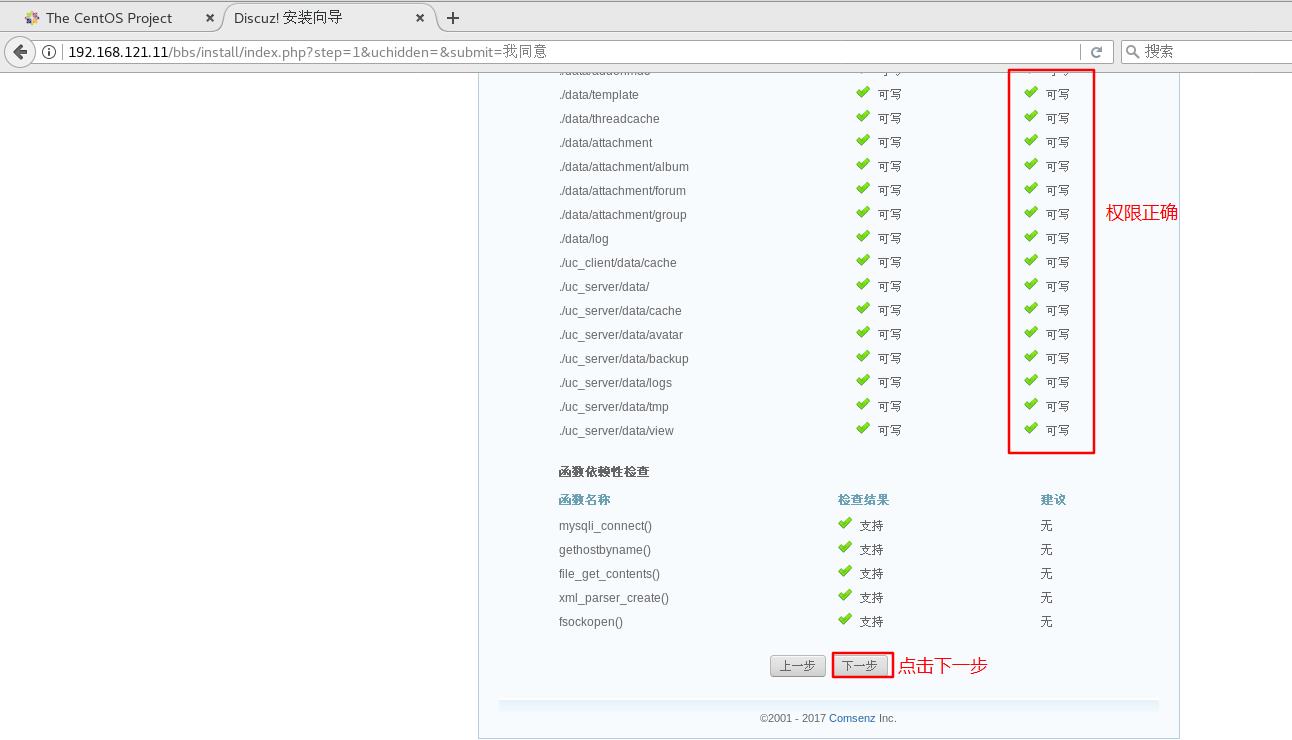
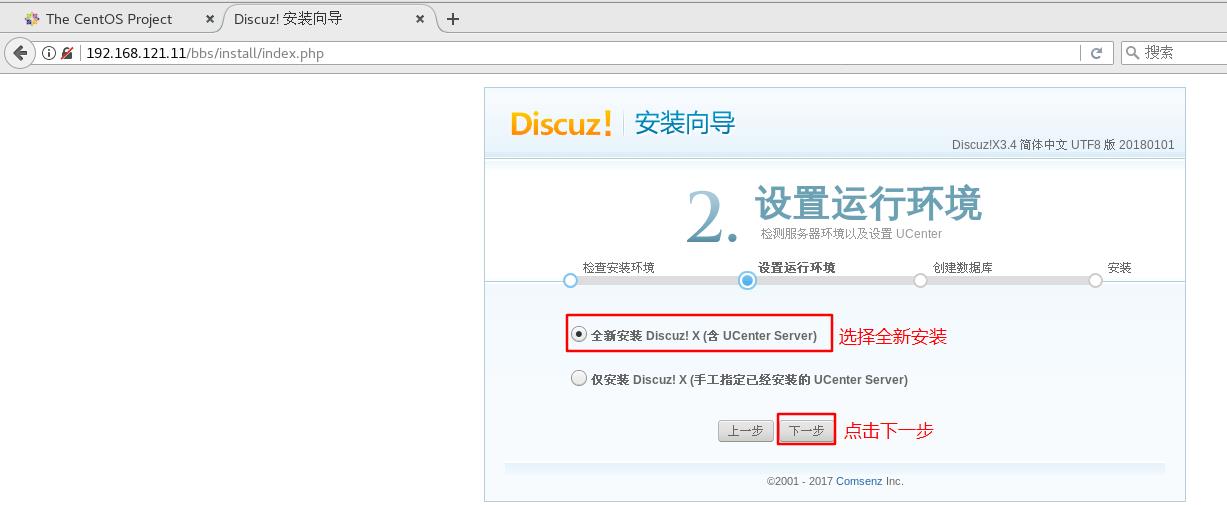
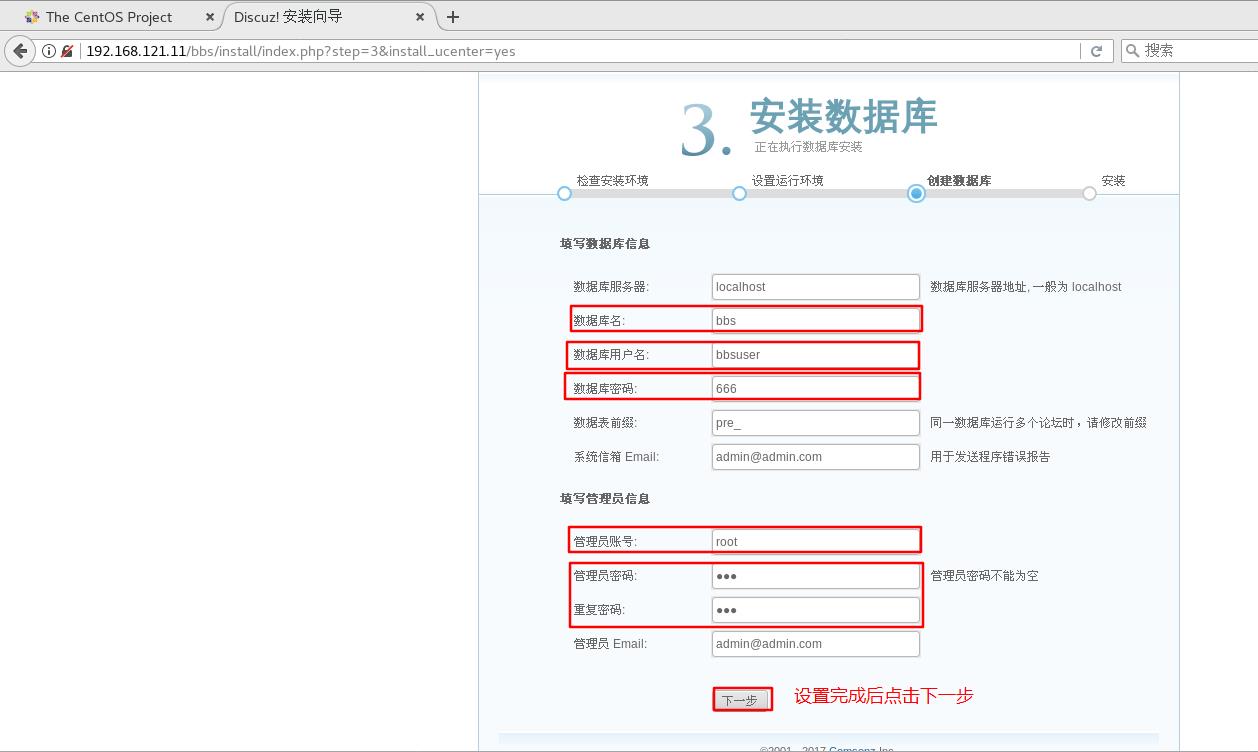
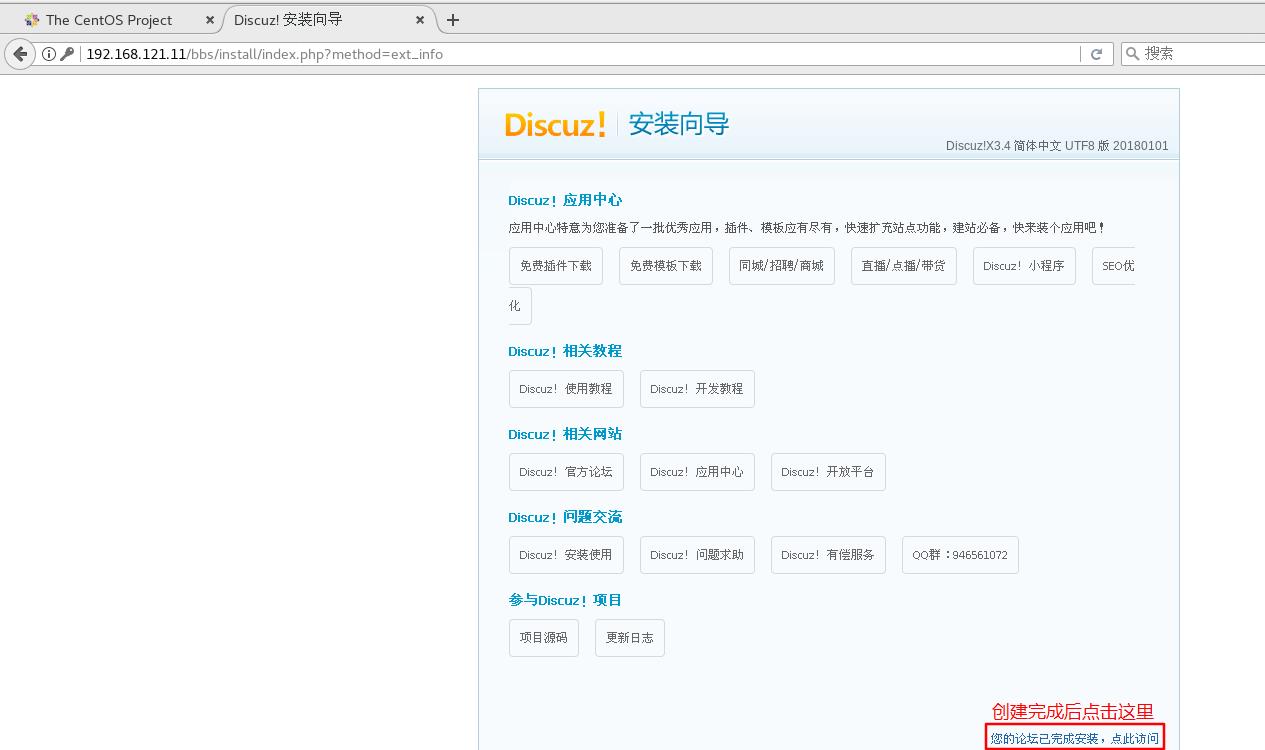
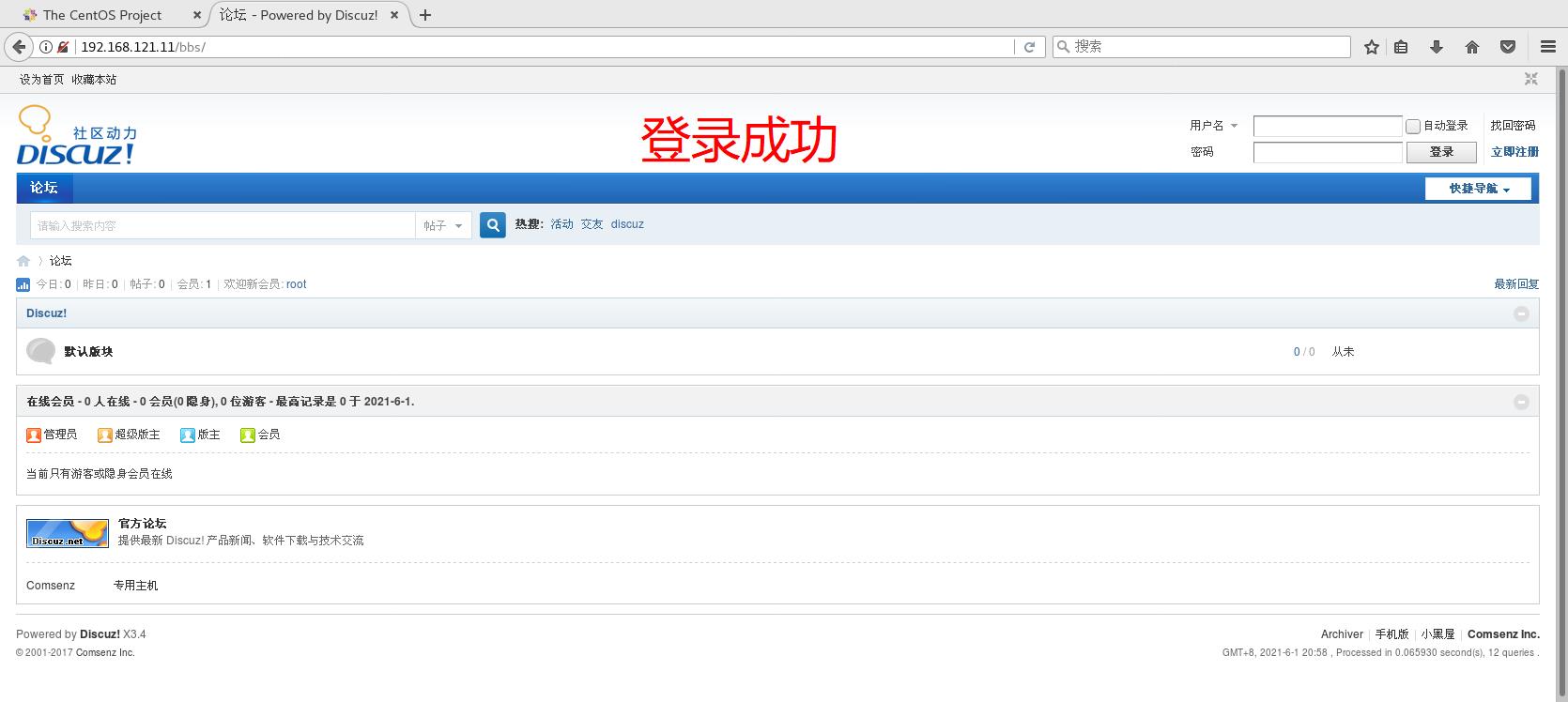
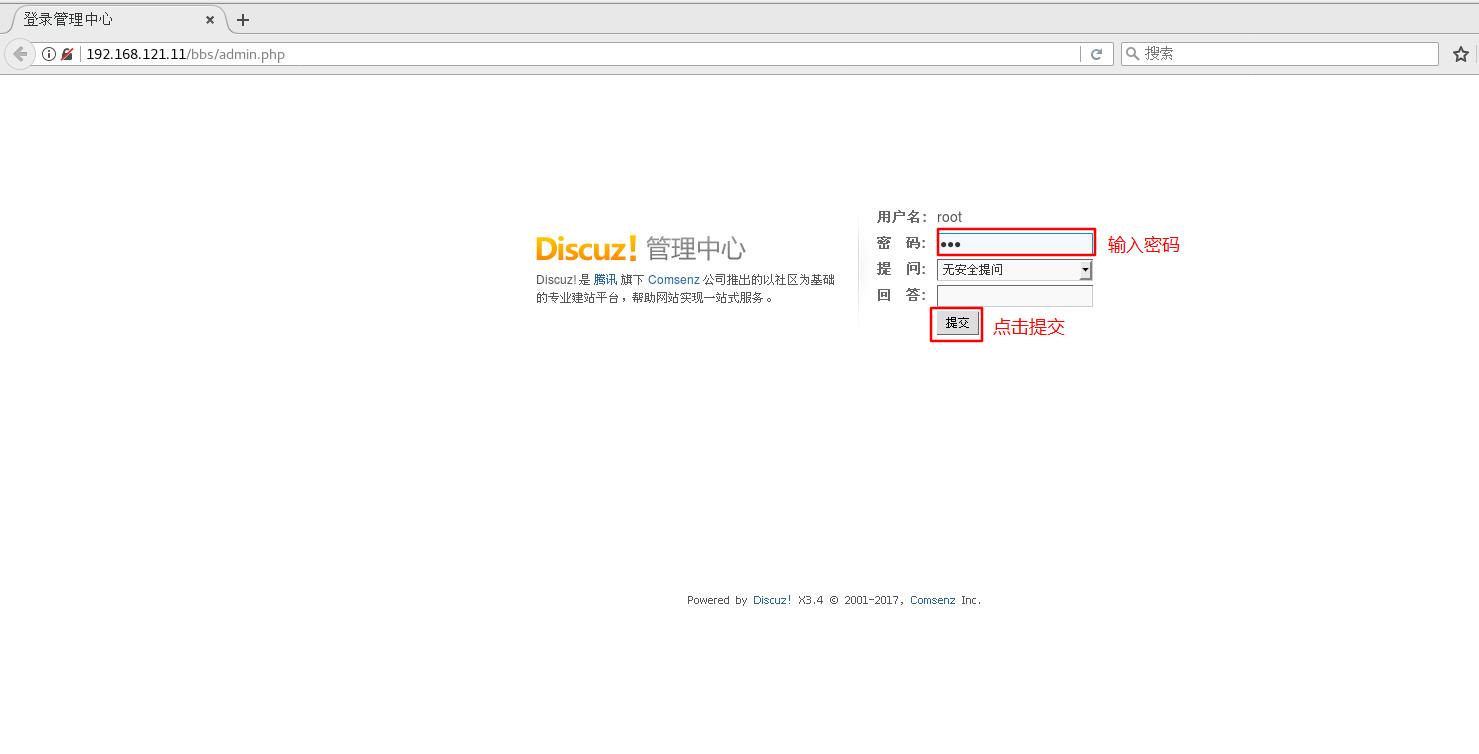
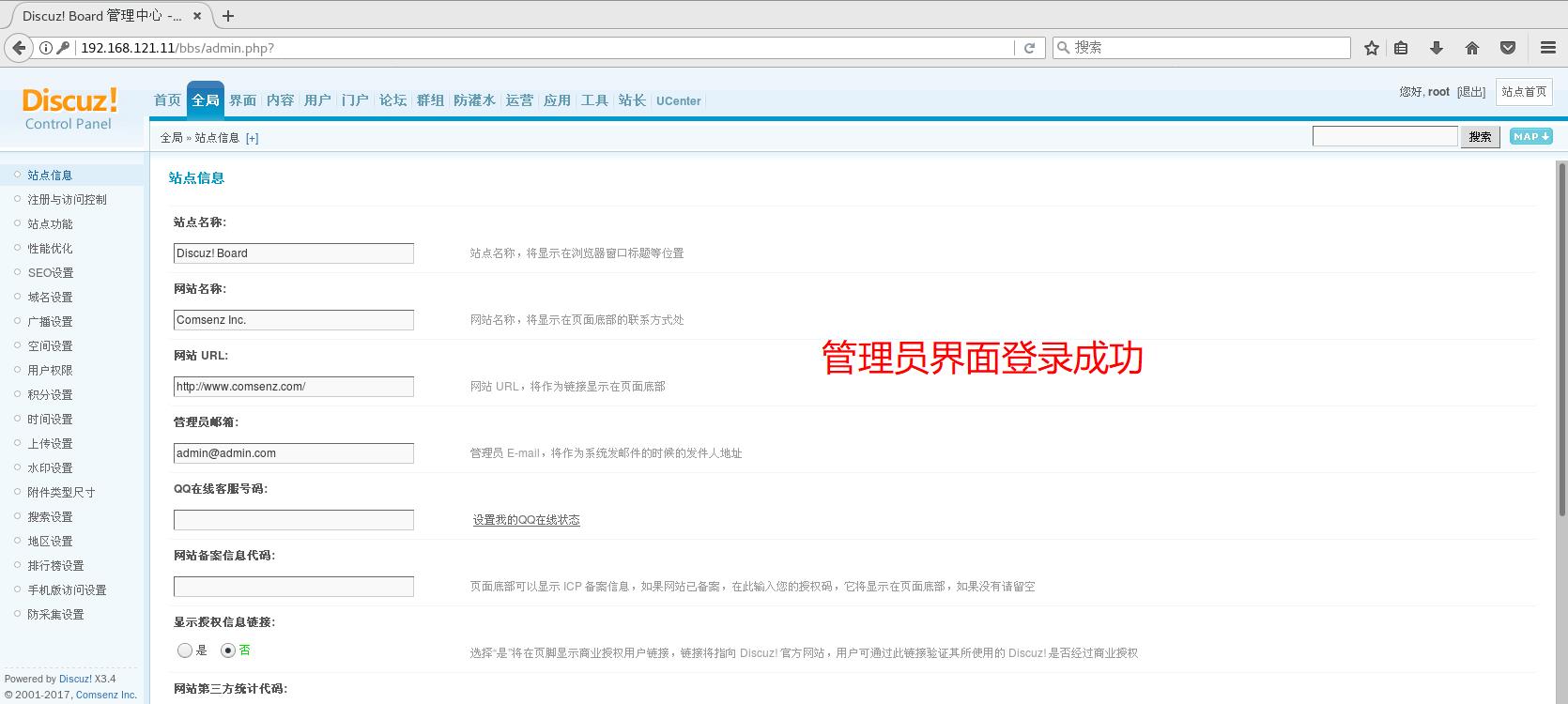
安装包
链接: 安装包地址
提取码:1122
以上是关于Web服务------LAMP架构的安装(Apache,Mysql,PHP,论坛安装详解)的主要内容,如果未能解决你的问题,请参考以下文章